Login-Passwörter aus Edge und Authenticator-App sichern und exportieren
Microsoft Edge enthält einen Passwortmanager, der alle auf Webseiten eingegebenen Logins und Passwörter im Microsoft-Konto des Benutzers speichert. Sie können hier nicht nur Passwörter nachschauen, sondern auch die komplette Passwortliste lokal speichern, beispielsweise auf einem USB-Stick. So haben Sie diese auch dann zur Hand, wenn Sie nicht auf Ihr Konto zugreifen können oder an einem Computer ohne Edge sitzen.
Anleitung: Edge Passwörter speichern und extern sichern
Zum Sichern Ihrer Passwörter in Edge gehen Sie wie folgt vor:
- Öffnen Sie Edge, klicken Sie rechts oben auf auf das Dreipunkte-Menü und dann im unteren Bereich auf Einstellungen (Zahnrad). Im Einstellungsfenster klicken Sie auf Kennwörter.
Alternativ können Sie auch direkt auf die Seite zugreifen, über die diese interne Browser-URL:
edge://wallet/passwords?source=assetsSettingsPasswords
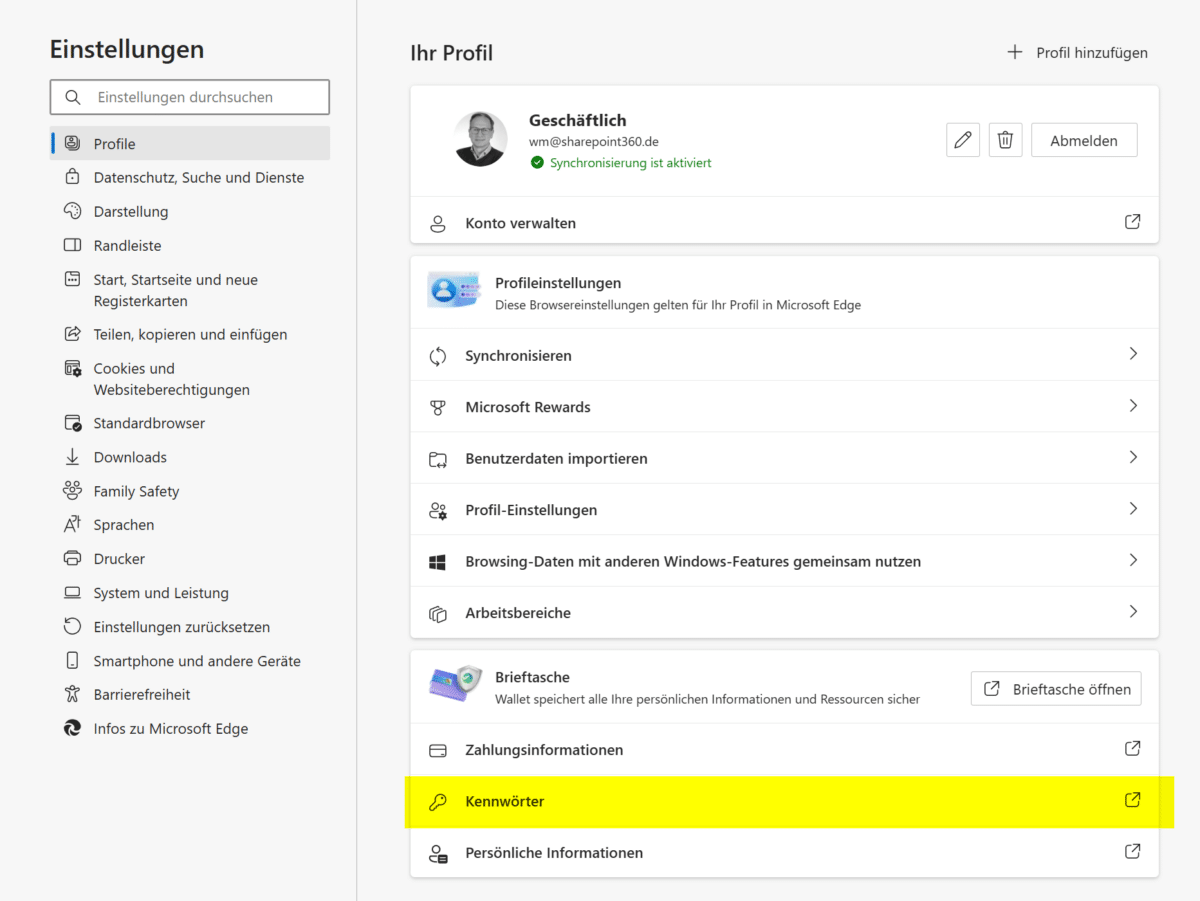
- Auf der Seite mit den Kennwörtern klicken Sie rechts oben auf die drei Punkte, und dann auf Kennwörter exportieren:
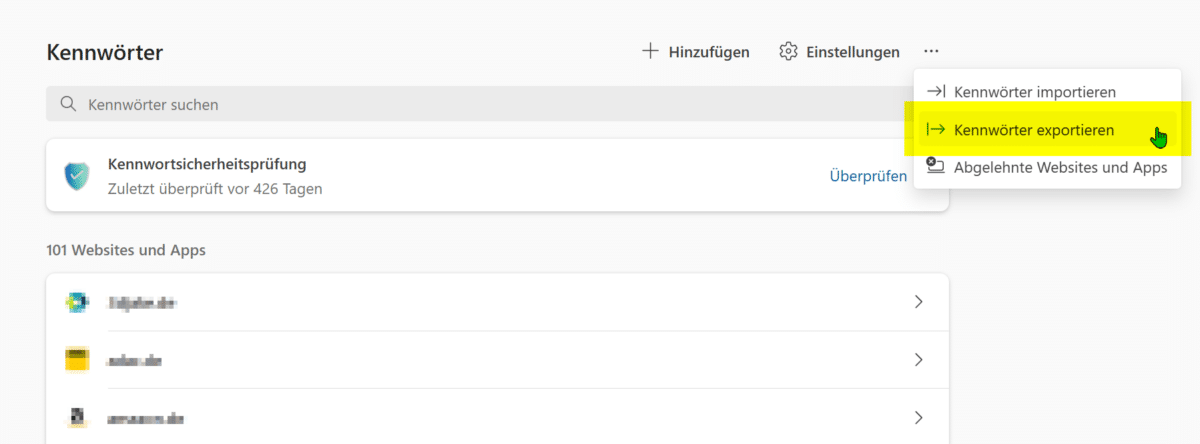
- Nun erfolgt die obligatorische Sicherheitsabfrage über das Windows-Kennwort. Im Anschluss bietet Edge nun an, die Passwörter in einer CSV-Datei an einem beliebigen Ort zu speichern.
Klicken Sie dann auf der nächsten Seite in der Kennwortübersicht neben dem Suchfeld auf die drei Punkte und anschließend zwei Mal auf Kennwörter exportieren.
Kennwörter auch aus der Authenticator-App sichern
Die vergleichbare Funktion zum Sichern der Kennwörter gibt es auch in der Microsoft Authenticator App, dem Passwortmanager für Android- und iOS-Smartphones. Tippen Sie dort oben rechts auf die drei Punkte und wählen Sie „Einstellungen“.
Scrollen Sie nach unten und tippen Sie auf „Kennwörter exportieren“. Tippen Sie auf „Exportieren“ und geben Sie Ihr Kennwort oder die PIN ein. Anschließend können Sie die Liste als CSV-File auf dem Gerät speichern.
